
Jest to rachunek sklepowy. Ceny artykułów zostały zapisane w formacie walutowym. Obok każdej ceny znajduje się symbol waluty.
Nauczmy się, jak to zrobić.
Najpierw do komórek, w których mają być dane walutowe, należy wpisać liczby i zaznaczyć je wszystkie. Następnie na wstążce wyszukujemy sekcji Liczba.

Klikamy na strzałkę i rozwijamy listę. Na liście pojawią się różne możliwości zapisu Formatu liczb.

Wybieramy stąd Walutowe. W komórkach zostanie zapisana waluta domyślna dla naszego kraju. Jeśli chcemy zmienić walutę, to klikamy na Więcej formatów liczb...
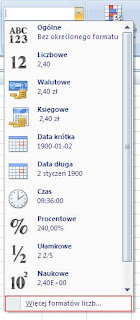
Na oknie dialogowym, które się pojawiło, wybieramy symbol waluty (np. Euro), który nas interesuje i zatwierdzamy klikając na Ok.

Symbol waluty można też stworzyć znacznie szybciej. Służy do tego skrót klawiaturowy CTRL + SHIFT + 4
Zauważyliście, jak był zapisany nagłówek arkusza? Słowo rachunek znajdowało się w jednej komórce w kolumnach A i B.
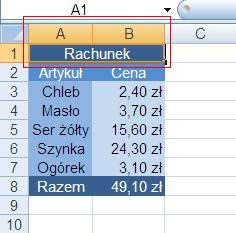
W następnej części kursu dowiemy się właśnie, jak scalić komórki.










0 komentarze:
Prześlij komentarz
Uwaga: tylko uczestnik tego bloga może przesyłać komentarze.